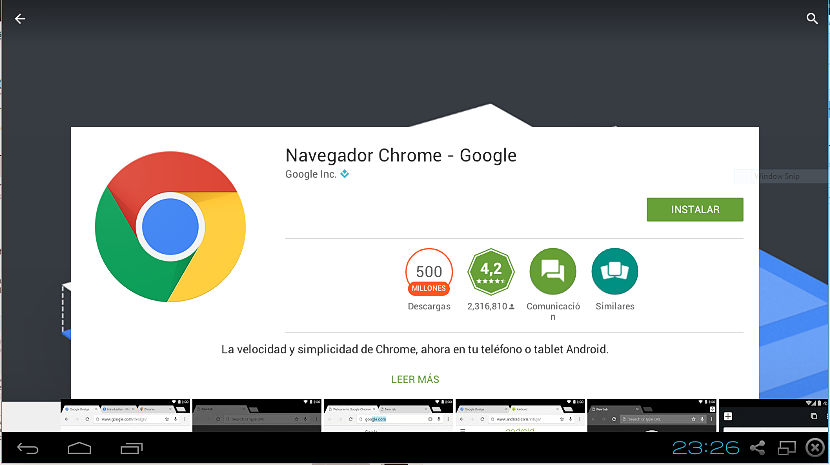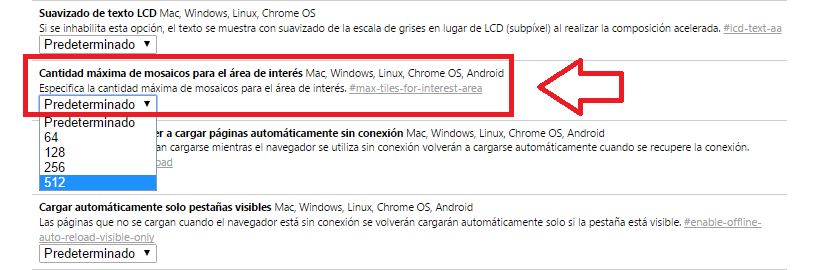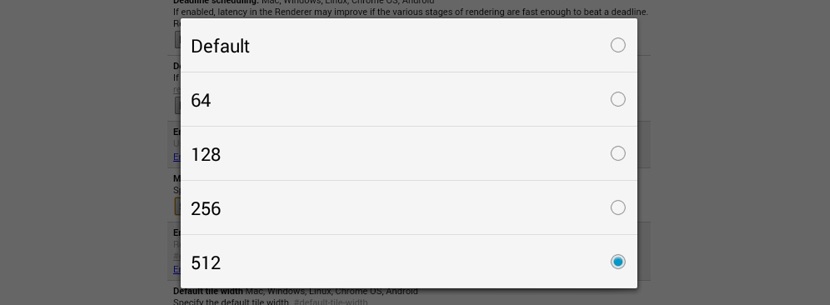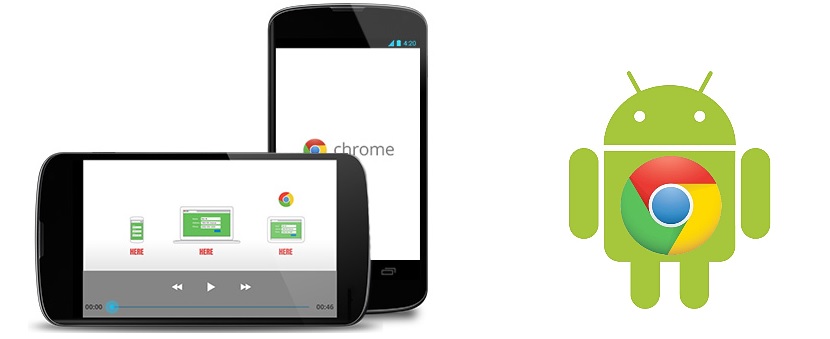
هل لاحظت أن متصفح Google Chrome الخاص بك يتصرف ببطء نسبيًا على Android؟ حسنًا ، إذا كان هناك أي عزاء ، يجب أن نذكر ذلك هذا الشذوذ ليس فقط شيئًا خاصًا بالأجهزة المحمولة مع نظام التشغيل هذا ولكن أيضًا لأجهزة الكمبيوتر الشخصية حيث تم تثبيت متصفح الإنترنت المذكور.
إذا عملنا على جهاز كمبيوتر يعمل بنظام Windows ، فقد تكون المشكلة أقل لأنه في نظام التشغيل هذا سيكون لدينا إمكانية اختيار أي متصفح إنترنت آخر للعمل معه ؛ للأسف لا يمكن رفع نفس الحالة على الأجهزة المحمولة التي تعمل بنظام التشغيل Android بسبب الخوف الذي يشعر به الكثير من الناس بشأن استقرار المتصفحات الأخرى. لهذا السبب ، إذا قمت بتثبيت Google Chrome على جهازك المحمول الذي يعمل بنظام Android وكان سلوكه بطيئًا نسبيًا ، فسنذكر أسباب إنشاء هذه الأعراض والحل الذي يجب عليك اعتماده لتصحيح هذه المشكلة.
لماذا يعمل Google Chrome ببطء شديد على Android؟
الإجابة الفعالة للغاية هي الإجابة التي سنتمكن من استنتاجها بمجرد أن نختتم بالحيلة التي سنذكرها أدناه ؛ بشكل عام ، يمكننا أن نقول ذلك تحتوي معظم الأجهزة المحمولة التي تعمل بنظام التشغيل Android على ذاكرة وصول عشوائي قليلة جدًا ، هذا هو السبب الرئيسي في أن متصفح الإنترنت يتصرف ببطء شديد.
يميل Google Chrome إلى استهلاك الكثير من موارد نظام التشغيل ، على الرغم من أن ذاكرة الوصول العشوائي (RAM) هي الذاكرة الرئيسية المتأثرة في كل من الأجهزة المحمولة وأجهزة الكمبيوتر الشخصية. معتبرا أن يمكن أن يحتوي الأخير على ذاكرة RAM تتجاوز 8 جيجابايت طالما أن بنيتهم تدعمها ، فلا يمكن أن يحدث نفس الموقف في الأجهزة المحمولة ، حيث يمكن أن تحتوي بعض الأجهزة الطرفية المتطورة على 3 غيغابايت كحد أقصى.
ما الذي يجب علينا فعله لإصلاح مشكلة Google Chrome على Android؟
حسنًا ، سنذكر الحيلة الصغيرة التي اقترحناها في البداية ، والتي ستساعدنا على ذلك تصحيح المشكلة (إذا جاز التعبير) أن Google Chrome قد يقدمه من حيث تصفح الإنترنت ؛ الجدير بالذكر أنه يمكن أيضًا اعتماد هذه الحيلة في إصدار أجهزة الكمبيوتر الشخصية ، على الرغم من أننا في الوقت الحالي مهتمون فقط بحل أي مشكلة تتعلق بالسرعة على أجهزة Android المحمولة.
إذا لم تقم بتنزيل Google Chrome لنظام Android بعد، نقترح عليك القيام بذلك من خلال رابط متجر Google Play؛ بمجرد القيام بذلك، سيتم تثبيت التطبيق تلقائيًا على الجهاز.
عند تشغيله ، سيتعين عليك منح أذونات وصول معينة إلى حساب Gmail الخاص بك ، على الرغم من أنه يمكنك تجنب هذا الموقف إذا كنت لا ترغب في القيام بذلك في الوقت الحالي. في شريط العنوان ، يجب عليك كتابة ما يلي:
ردا على ذلك ، ستظهر نافذة تحذير حيث يقترح Google Chrome توخي الحذر مع أي نوع من المعلمات التي يمكنك تعديلها في هذا التكوين. دون أي خوف ، نوصيك بالذهاب إلى الجزء الأوسط من النافذة حيث ستجد نفسك في الوقت الحالي ، ومحاولة تحديد الخيار التالي.
الالتقاط الذي وضعناه في الجزء العلوي هو المكان الذي يجب أن تذهب إليه ؛ تم تعيين المعلمة الخاصة به على الخيار "الافتراضي" ، شيء سنقوم بتغييره في الوقت الحالي من خلال لمسه. سيتم عرض عدد قليل من الخيارات على الفور وأين يجب أن نختار استخدام مقدار من ذاكرة الوصول العشوائي في هذا الوقت. إذا كانت ذاكرة الوصول العشوائي (RAM) الخاصة بجهازك المحمول منخفضة ، فمن الأفضل محاولة استخدام حوالي 512 ميجابايت.
عندما تقوم بتكوين هذه المعلمة لمثل هذا المقدار من ذاكرة الوصول العشوائي ، فإنك ستحد عمليًا من استخدامها ، وبالتالي ، ستمنع Google Chrome من استهلاك ذاكرة أكثر من اللازم. إذا نظرت إلى لقطة الشاشة التي وضعناها في الجزء العلوي ، ستلاحظ أنه يمكن التعامل مع هذه المعلمة بنفس الطريقة على الأنظمة الأساسية الأخرى ، والتي تتضمن Windows أو Linux أو Mac.